Reklaamide loomine ja jooksutamine portaalis
Märkus
Alates 12. oktoobrist 2022 on Power Appsi portaalid Power Pages. Lisateave: Microsoft Power Pages on nüüd üldiselt saadaval (ajaveebipostitus)
Peagi migreerime ja ühendame Power Appsi portaalide dokumentatsiooni Power Pagesi dokumentatsiooniga.
Looge teksti‑ või pildipõhiseid reklaame ning jooksutage neid mitmes paigutuses üle saidi. Jooksutage reklaame juhuslikus järjekorras või valige konkreetsed reklaamid konkreetsete paigutuste jaoks. Ajatundlikule, ajastatud sisule saate valida väljalaske‑ ja aegumiskuupäevad. Reklaame saab hüperlinkida mistahes sihtkohta ning avada praeguses või uues aknas. Reklaame kuvatakse portaalis kahe tabeli kaudu: reklaamipaigutuse tabel ja seostatud reklaami tabeli kaudu. Reklaame saab esitada mitmeti: Liquidi valmismallidega, mis on portaalides saadaval Liquidi mallide/näidisveebimallide kaudu, või aspx-lehel MVC toimingute kaudu.
Uue reklaami loomine
Reklaamid esindavad konkreetset reklaami või pilti, mis kuvatakse portaalis konkreetsel ajahetkel. Reklaami tabel kuvatakse reklaami paigutuses määratud asukohas. Portaalis kuvamiseks tuleb reklaam siduda reklaamipaigutusega. Selles näites esitatakse valmisnäitena kohatäitereklaami ja kõrvalloo alaosa reklaamipaigutust ettevõtteportaalis, et demonstreerida ning tutvustada põhifunktsioone enne keerukamate reklaamide loomist. Ettevõtteportaali asemel saab kasutada mis tahes alustussaiti. Võtke siiski arvesse, et selles näites kasutatud Liquid-mallid kannavad Kõrvalloo alaosa reklaamipaigutuse nime.
Avage portaali haldusrakendus.
Minge jaotisse Portaalid > Reklaamid
Avage ettevõtteportaali veebisaidiga seostatud kohatäitereklaam (seda saate teha oma valitud alustussaidil, valides nupu +Uus ja luues samasuguse reklaami veebisaidi alla).
Valige paremas alanurgas ikoon Salvesta (või kui olete loonud uue reklaami, vasakus ülanurgas valikut Salvesta ja sule).
Reklaamivormil täpsustage reklaami kirjeldus väljal Nimi, reklaami kuvamise veebisait väljal Veebisait ning täitke väli Avaldamisolek. Soovi korral saate määrata veebimalli ja väljalaske‑/aegumiskuupäeva. Reklaami kuvamiseks peate lisama mõningaid andmeid. Reklaami täpsemate andmete määramiseks kasutage reklaamitabeli atribuutide tabelit, mida on kirjeldatud hiljem selles juhendis.
Uute reklaamipaigutuste loomine
Avage portaali haldusrakendus.
Avage Portaalid > Reklaami paigutus.
Veebimalli valimiseks valige väli Veebimall. Näitlikustamiseks valiti veebimall Juhuslik reklaam.
Eelmises etapis loodud reklaami valimiseks valige reklaamide ruudustiku paremas nurgas nupp +.
Valige paremas alanurgas ikoon Salvesta
Uue reklaamipaigutuse loomisel täpsustage reklaamipaigutuse kirjeldus väljal Nimi ja vajaduse korral väljal Veebisait koht, kus reklaamipaigutus kuvatakse. Veebimallide näidised, mis võimaldavad reklaame valmisfunktsioonina kasutada, kuvatakse vormil välja Veebimall otsingus. Need mallid on mõeldud ka kohandatud mallide loomise lähtemallidena kasutamiseks.
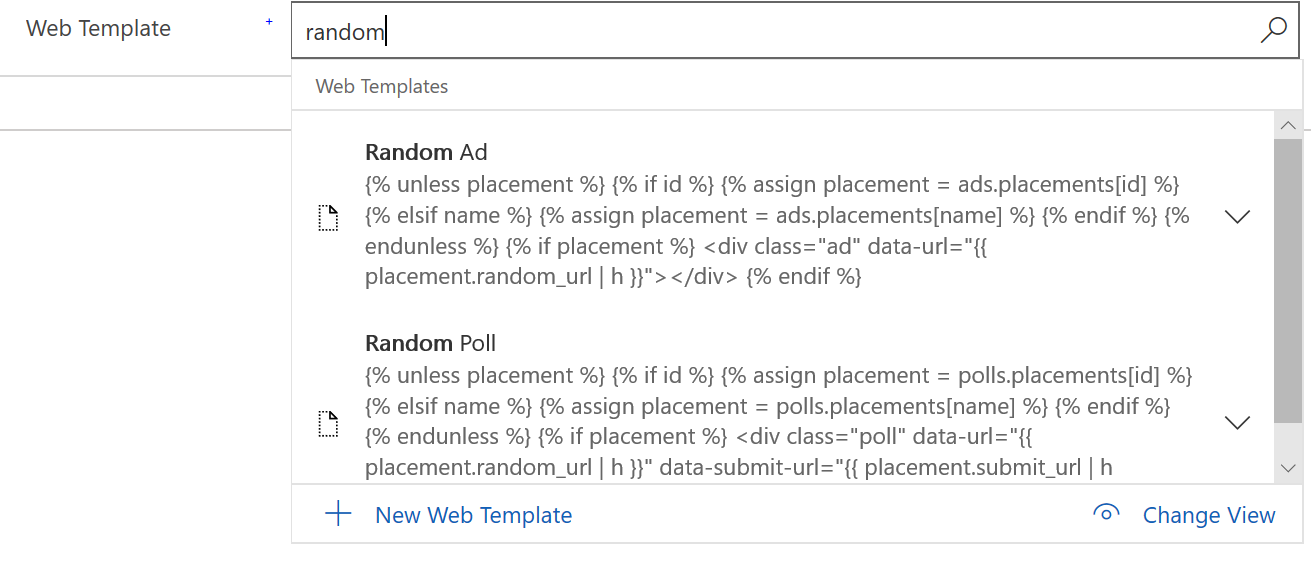
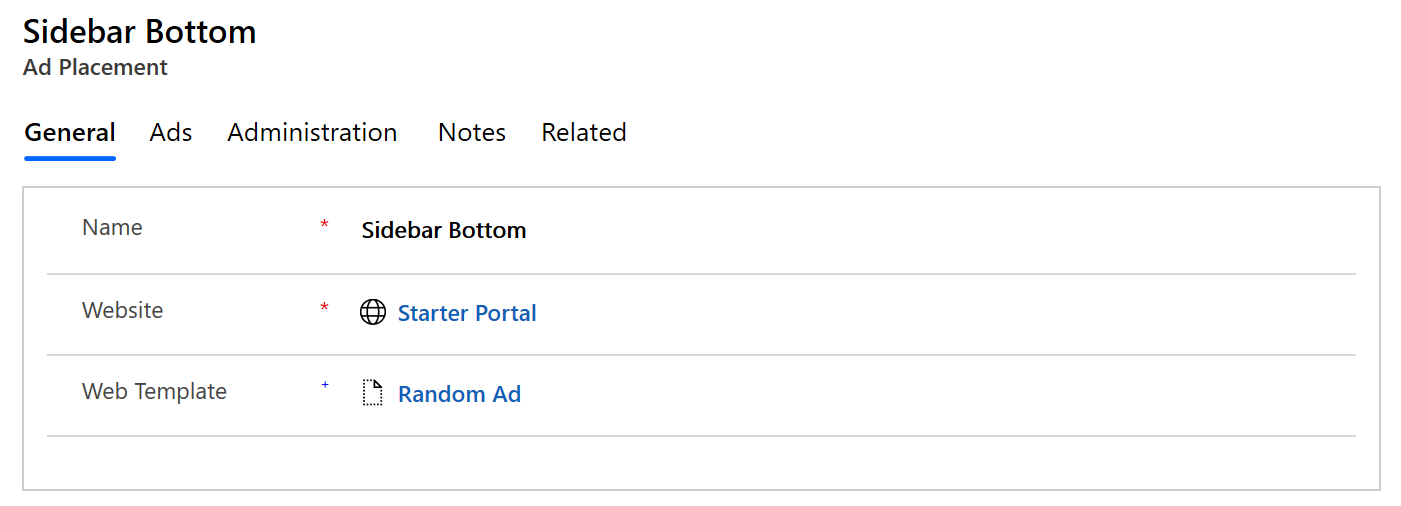
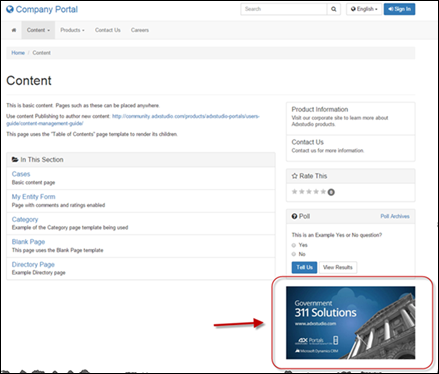
Märkus
Eespool loodud reklaami ei kuvata alustusportaali avalehel.
Liquidi mallide kasutamine reklaamide paigutamisel
Sisuhaldurid võivad kasutada Liquidit, et lisada reklaam mis tahes redigeeritavale sisualale, nagu on kirjeldatud jaotises Liquidi mallidega töötamine ning täpsemalt jaotises Reklaamid.
See mall renderdab reklaami nime järgi või juhusliku reklaami reklaamide paigutusest. Praegu ei kuva allolev kood mitut reklaami ühel reklaamipaigutusel (st vahelduv reklaam). Mitme reklaami kuvamiseks ühel reklaamipaigutusel peate koostama Liquid-reklaamide API. Lisateavet sisseehitatud veebimallide kohta vt jaotisest Lähtesisu talletamine veebimallide abil.
{% include 'ad' ad_name:'Name' %}
{% include 'ad' ad_placement_name:'Placement Name' %}
1. {% include 'Random Ad' placement:ads.placements[Sidebar Bottom] %}
VÕI
1. {% include 'Ad Template' ad:ads{Retail Ad - Go Greene] %}
Atribuudid
Reklaami tabelil on järgmised atribuudid.
| Nimetus | Kirjeldus |
|---|---|
| Nimetus | Reklaami kirjeldav nimi |
| Veebisait | Seostatud veebisait. Nõutav. |
| Veebimall | Seostatud veebimall, mida kasutatakse vaikimisi reklaami renderdamiseks. See väli on valikuline. Kui väli on tühi, renderdatakse reklaam vaikemalli abil. |
| Väljalaskekuupäev | Juhib kuupäeva ja/või kellaaega, pärast mida muutub küsitlus portaalis nähtavaks. Kui reklaamipaigutusel vahelduvad mitu reklaami, ei kuvata väljalaskmata reklaami. Kui reklaamipaigutusega ei ole seostatud ühtki väljalastud reklaami, ei kuvata midagi. See on kasulik ajatundliku sisu väljalaskmise haldamisel. |
| Aegumiskuupäev | Juhib reklaami portaalis nähtamatuks tegemise kuupäeva või kellaaega. |
| Avaldamisolek | Praegune avaldamisolek. |
| Ümbersuunamise URL | Reklaami klõpsamisel suunatakse kasutaja sellele URL-ile. Selle välja täitmine on valikuline. Kui sellel puudub väärtus, pole reklaam klõpsatav. |
| Ava uues aknas | Kahendmuutuja. Kui väärtuseks on määratud tõene, avatakse reklaami klõpsamisel uus brauseriaken. |
| Ametinimetus | Reklaami üherealine tekst, mis kuvatakse portaalis. Selle kuvamise määrab juhtelemendi AdPlacement atribuut. Ennekõike on see kasulik tekstil põhinevate reklaamide või lihtsate üherealiste linkide puhul, mida soovite reklaamipaigutuste abil portaali paigutada. Pealkirja kuvamisel renderdatakse see vaikimisi hüperlingina, mis viib ümbersuunamise URL‑ile. Seda käitumist saab muuta kohandatud veebimalliga. |
| Kopeerimine | Mitmerealine kehatekst või muu veebisisu, mis kuvatakse reklaamipaigutusel. See võimaldab paigutust kasutada samal viisil kui sisu koodilõike, kuid vältige nende kasutamist lihtsalt sisu hoidmise kohana (kasutage selleks koodilõike). Selle asemel on neid hea kasutada vahelduva pildilise või tekstilise sisu kuvamiseks. |
| Pildi URL | Reklaamis kuvatava pildi URL. See on valikuline väli. Kasutage seda välja, kui soovite, et reklaam renderdaks staatilist ressursi või veebifaili. Kujutis on klikitav ja lingib ümbersuunamise URL-ile, kui see on olemas. Kui reklaamile on pildifaili manusena märkus manustatud, renderdatakse reklaam selle pildina. Sel juhul pole välja Kujutise URL vaja kasutada. Teavet seoses kujutise manuste ja Power Platform CLI kohta vaadake allpool. |
| Pildi laius | Pildi laius. See väli pole kohustuslik, kuid see on soovitatav tagamaks, et renderatud reklaam on kehtiv ja juurdepääsetav HTML |
| Pildi kõrgus | Pildi kõrgus. See väli pole kohustuslik, kuid see on soovitatav tagamaks, et renderatud reklaam on kehtiv ja juurdepääsetav HTML |
| Pildi asetekst | Pildi asetekst. See väli pole kohustuslik, kuid see on soovitatav tagamaks, et renderatud reklaam on kehtiv ja juurdepääsetav HTML |
Oluline
Kujutisefaili manused kirjete lisamiseks pole Power Platform CLI abil alla laaditud. Probleemi lahendamiseks kasutage välja Pildi URL või lisage HTML-viide pildifaili sisaldava veebifaili kirje väljale Koopia.
Vt ka
Portaali konfigureerimine
Loenditestl
Reklaamide loomine ja käitamine portaalis
Tagasiside kogumine portaalis küsitlusi kasutades
Portaalis veebilehe hindamine või hääletamine
Uuele URL‑ile ümbersuunamine portaalis
Märkus
Kas saaksite meile dokumentatsiooniga seotud keele-eelistustest teada anda? Osalege lühikeses uuringus. (Uuring on ingliskeelne.)
Uuringus osalemine võtab umbes seitse minutit. Isikuandmeid ei koguta (privaatsusavaldus).
Tagasiside
Varsti tulekul: 2024. aasta jooksul tühistame GitHubi probleemide funktsiooni sisutagasiside mehhanismina ja asendame selle uue tagasisidesüsteemiga. Lisateabe saamiseks vt https://aka.ms/ContentUserFeedback.
Esita ja vaata tagasisidet